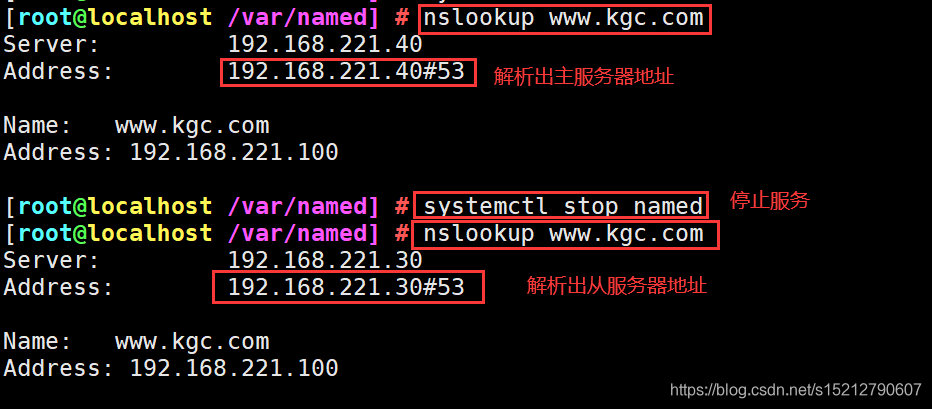Linux-DNS分域名解析服务
一、DNS域名解析
1、概述
在日常生活中人们习惯使用域名访问服务器,但机器间互相只认IP地址,域名与IP地址之间是多对一的关系,一个ip地址不一定只对应-个域名,且一个域名只可以对应一个ip地址,它们之间的转换工作称为域名解析,域名解析需要由专门的域名解析服务器来完成,整个过程是自动进行的。
DNS的定义:
DNS是"域名系统"的英文缩写。它作为将域名和IP地址相互映射的一个分布式数据库,能够使人更方便地访问互联网。DNS服务使用rCP和UDP的53端口,TCP的53端口用于连接DNs服务器,UDP的53端口用于解析DNS.
每一级域名长度的限制是63个字符,域名总长度则不能超过253个字符。
2、方式
正向解析:根据域名查找对应的IP地址
反向解析:根据IP地址查找对应的域名
DNS系统的分布式数据结构
3、结构
域名结构:
http://www .sina.com.cn./
http://主机名.二级域.顶级域 根域/
树状结构最顶层称为恨域,用"."表示,相应服务器称为根服务器,整个域名空间解析权都归根服务器所有,但根服务器无法承担庞大的负载,采用"委派"机制,在根域下设置了一些顶级域,然后将不同顶级域解析权分别委派给相应的顶级域服务器,如将com域
的解析权委派给
com域服务器,以后但凡根服务器收到以com结尾的域名解析请求,都会转发给com域服务器,同样道理,为了减轻顶级域的压力,又下设了若干二级域,二级域又下设三级域或主机。
根域
位于域名空间最顶层,一般用一个“.”表示
顶级域
一般代表一种类型的组织机构或国家地区,
如.net(网络供应商)、.com (工.商企业)、.org (团体组织)、.edu(教育机构)、.gov(政府部门)、.cn (中国国家域名)
二级域
用来标明顶级域内的一个特定的组织,国家顶级域下面的二级域名由国家网络部门统一管理,如 .cn顶级域名下面设置的二级域名: .com.cn、.net.cn、.edu.cn
子域
二级域下所创建的各级域统称为子域,各个组织或用户可以自由申请注册自己的域名
主机
主机位于域名空间最下层,就是一台具体的计算机,如 www、mail都是具体的计算机名字,可用www.sina .com.cn.、 mail.sina.com.cn,来表示,这种表示方式称为 FOpw(完全合格域名),也是这台主机在域名中的全名
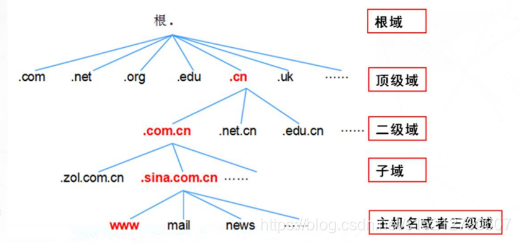
4、类型
DNS服务器类型:
(1)主域名服务器:负责维护一个区域的所有域名信息,是特定的所有信息的权威信息源,数据可以修改。构建主域名服务器时,需要自行建立所负责区域的地址数据文件。
(2)从域名服务器:当主域名服务器出现故障、关闭或负载过重时,从域名服务器作为备份服务提供域名解析服务。从域名服务器提供的解析结果不是由自己决定的,而是来自于主域名服务器。构建从域名服务器时,需要指定主域名服务器的位置,以便服务器能自动同步区域的地址数据库。
(3)缓存域名服务器:只提供域名解析结果的缓存功能,目的在于提高查询速度和效率,但没有域名数据库。它从某个远程服务器取得每次域名服务器查询的结果,并将它放在高速缓存中,以后查询相同的信息时用它予以响应。缓存域名服务器不是权威性服务器,因为提供的所有信息都是间接信息。构建缓存域名服务器时,必须设置根域或指定其他DNS服务器作为解析来源。
(4)转发域名服务器:负责所有非本地域名的本地查询。转发域名服务器接到查询请求后,在其缓存中查找,如找不到就将请求依次转发到指定的域名服务器,直到查找到结果为止,否则返回无法映射的结果。
二、BIND软件
1、概述
BIND (Berkeley Internet Name Daemon)
●BIND是应用最广泛的DNS服务程序
●官方站点:https://www.isc.orgl
2、相关软件包
obind-9.9.4-37.el7.x86_64.rpmo
bind-utils-9.9.4-37.el7.x86_64.rpmo
bind-libs-9.9.4-37.el7.x86_64.rpmo
bind-chroot-9.9.4-37.el7.x86_64.rpm
3、BIND服务
1.BIND服务器端程序
主要执行程序:/usr/sbin/named
默认监听端口:53
主配置文件/etc/named.conf
保存DNS解析记录的数据文件位于/var/named/
2.BIND服务控制
systemctl [status[start|stop|restart] named.service
三、实例:正向地址解析
1、安装bind软件包
yum install -y bind

2、配置正向解析
(1)先查看需要修改的配置文件所在路径
rpm -qc bind——查询bind软件配置文件所在路径
/etc/named.conf——主配置文件
/etc/named.rfc1912.zones——区域配置文件
/var/named/ named. localhost——区域数据配置文件

(2)修改主配置文件
vim /etc/named.conf——编辑文件
options {
listen-on port 53 { 192.168.221.40; };——监听53端口,ip地址使用提供服务的本地IP,也可用any表示所有
#listen-on-v6 port 53 { : :1; };——ipv6行如不使用可以注释掉或者删除
directory " /var/named" ;——区域数据文件的默认存放位置
dump-file"/var/named/data/cache_dump. db";——域名缓存数据库文件的位置
statistics-file “/var/named/data/named_stats.txt”;——状态统计文件的位置
memstatistics-file “/var/named/data/named_mem_stats.txt”;——内存统计文件的位置
allow-query( any; ); ——允许使用本DNS解析服务的网段,也可用any代表所有…
}
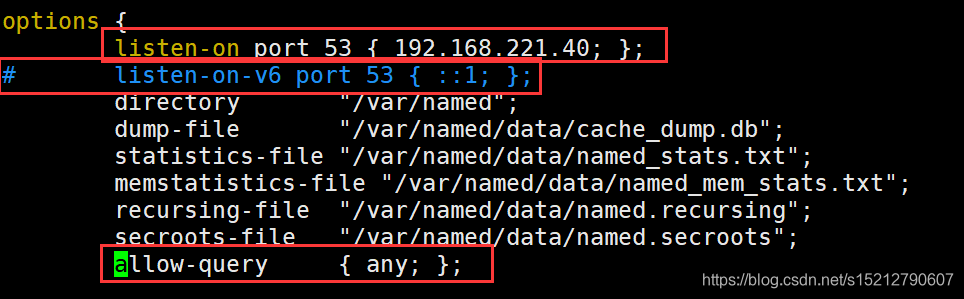
zone “.” IN{——正向解析"."根区域
type hint;——类型为根区域
file “named.ca” ;——区域数据文件为named.ca,记录了13台根域服务器的域名和IP地址等信息
};
include “/etc/ named .rfc1912.zones” ;——包含区域配置文件里的所有配置
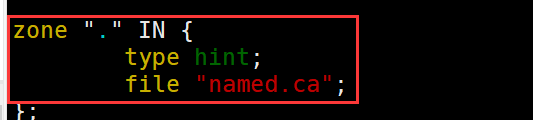

(3)修改区域配置文件,添加正向区域配置
vim /etc/named.rfc1912.zones——文件里有模版,可复制粘贴后修改
zone “kgc.com” IN{——正向解析"benet.com"区域
type master;——类型为主区域
file “kgc.com. zone” ;——指定区域数据文件为kgc.com. zone
allow-update { none; };
};

( 4)配置正向区域数据文件
cd /var/named/
cp -p named.localhost benet.com. zone——保留源文件的权限和属主的属性复制
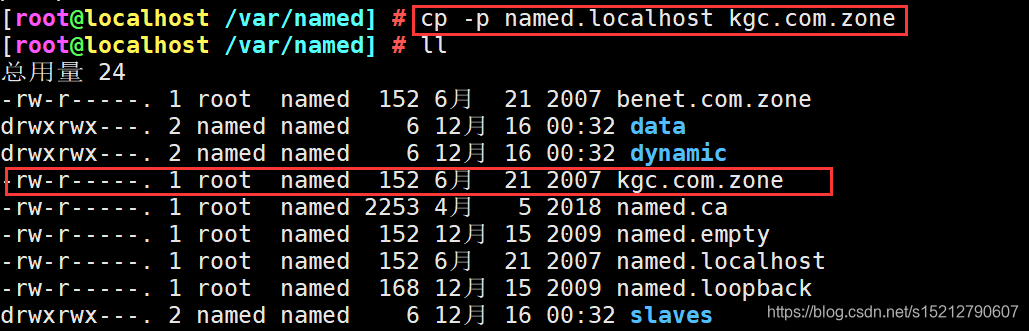
vim /var/ named/ benet.com.zone
$TTL 1D——有效解析记录的生存周期
@IN SOA kgc.com. admin.kgc.com. (——"@”符号表示当前的DNS区域名
20210223; serial——更新序列号,可以是10位以内的整数
1D ; refresh——刷新时间,重新下载地址数据的间隔
1H ; retry——重试延时,下载失败后的重试间隔
1W ; expire——失效时间,超过该时间仍无法下载则放弃
3H ) ; minimum——无效解析记录的生存周期
NS kgc.com.——记录当前区域的DNS服务器的名称
A 192.168.221.40——记录主机IP地址
INMX10 mail.benet.com.MX——为邮件交换记录,数字越大优先级越低
wwwIN A 192.168.80.10——记录正向解析www .kgc.com对应的IP
mailIN A 192.168.80.11
ftp INCNAME www——CNAME使用别名,ftp是www的别名
IN A 192.168.80.100——泛域名解析,“*“代表任意主机名
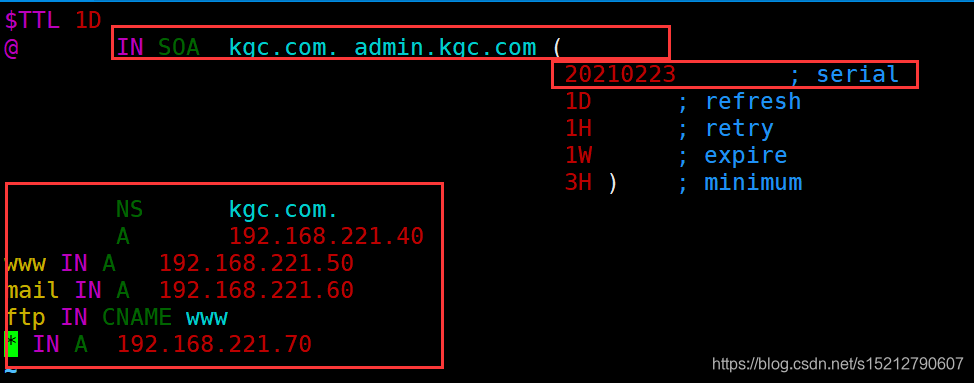
#”@"这里是一个变量,当前DNS区域名
+SOA记录中的更新序列号用于同步主、从服务器的区域数据,当从服务器判断区域更新时,若发现主服务器中的序列号与本地区域数据中的序列号相同,则不会进行下载。
#"benet.com.“此为完全合格域名(FQDN),后面有个”."不能漏掉
#"admin.benet.com.“表示管理员邮箱,这里的"e"符号已有其他含义,所以用”."代替
3、重启named
systemctl start named——重启
nslookup www.kgc.com——查看
vim /etc/resolv.conf——方法一编辑dns地址(此方法不需要重启网卡)
vim /etc/sysconfig/network-scripts/ifcfg-ens33——方法二编辑dns地址(此方法需要重启网卡)
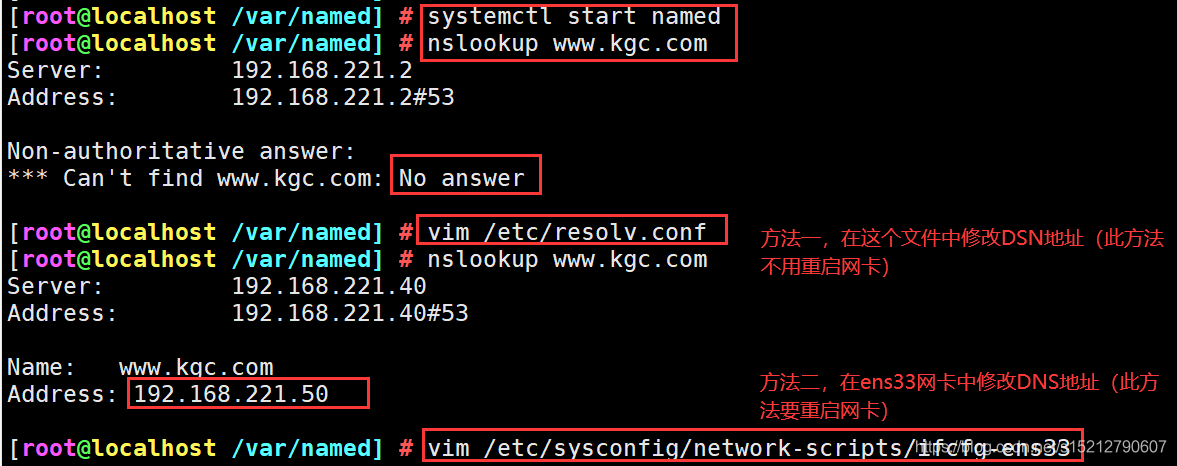
vim /etc/resolv.conf界面

vim /etc/sysconfig/network-scripts/ifcfg-ens33界面
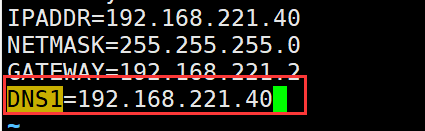
4、验证
host mail.kgc.com
host ftp.kgc.com
nslookup srs.kgc.com
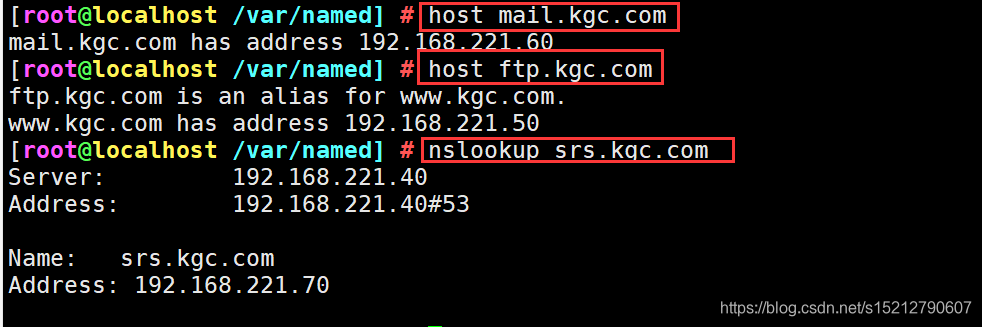
5、windows端验证
修改下ipv地址
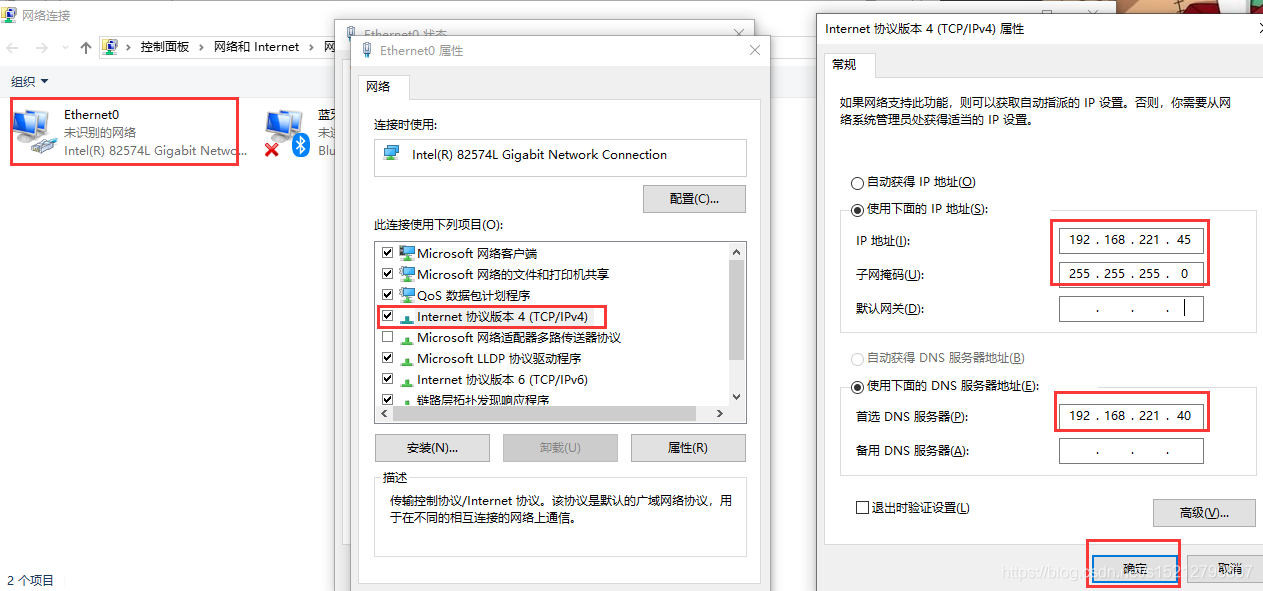
运行cmd
host mail.kgc.com
host ftp.kgc.com
nslookup srs.kgc.com

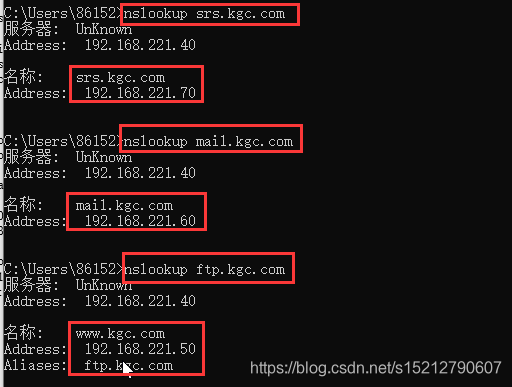
四、实例:反向地址解析
1、安装bind包
yum install -y bind

2、修改配置
(1)修改主配置文件
vim /etc/named.conf——编辑文件
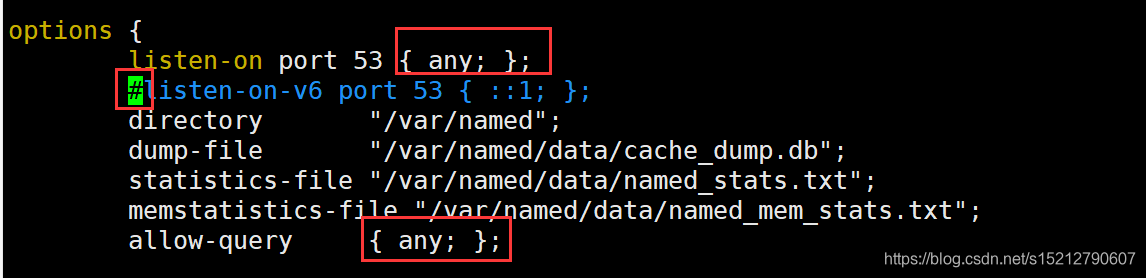
(2)修改区域配置文件,添加反向区域配置
vim /etc/named .rfc1912.zones——编辑文件
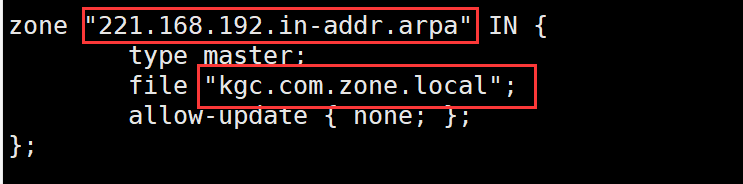
(3)配置反向区域数据文件
cd /var/named/
cp -p named.localhost kgc.com.zone.local
vim /var/named/kgc.com.zone.local

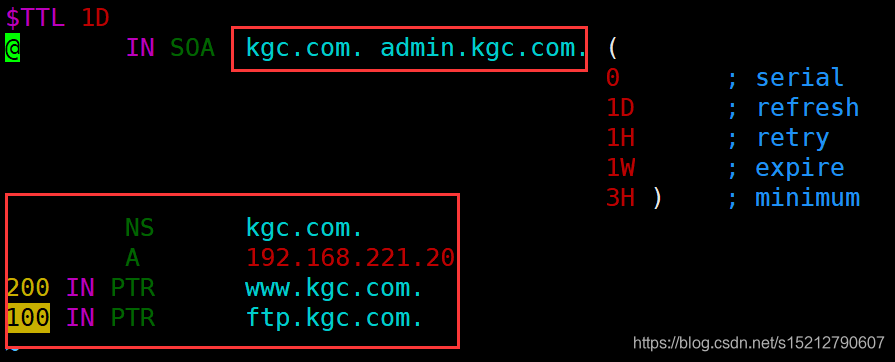
3、重启named
systemctl start named——重启
vim /etc/resolv.conf——方法一编辑dns地址(此方法不需要重启网卡)
vim /etc/sysconfig/network-scripts/ifcfg-ens33——方法二编辑dns地址(此方法需要重启网卡)

vim /etc/resolv.conf界面

vim /etc/sysconfig/network-scripts/ifcfg-ens33界面

4、验证
nslookup 192.168.221.100
nslookup 192.168.221.200
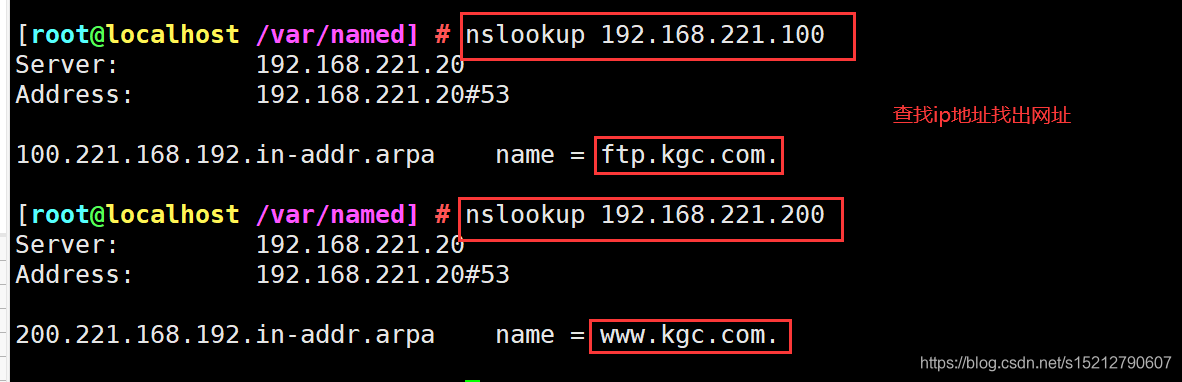
五、实例:主从配置
在正反配置的基础上配置另外一台虚拟机
1、安装bind软件包

2、配置文件
vim /etc/named.conf
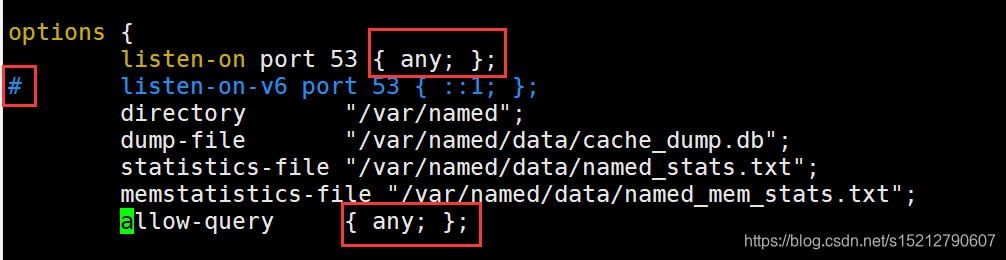
vim /etc/named.rfc1912.zones
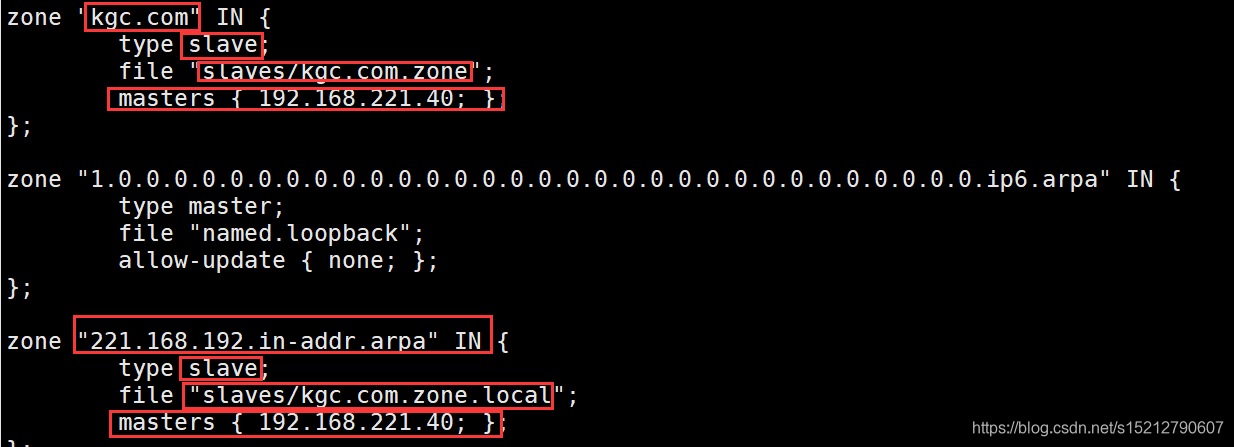
systemctl restart named

3、在第一台配置正反解析虚拟机验证
nslookup www.kgc.com
systemctl stop named
nslookup www.kgc.com